Was ist .DS_Store?
Während es eine nutzlose Ergänzung zu einem Ordner zu sein scheint, ist eine .DS_Store-Datei (das „DS“ steht für „Desktop Services“) wichtig, um dem Mac dabei zu helfen, herauszufinden, wie Ordner angezeigt werden, wenn Sie sie öffnen.
Der Finder erstellt die Datei immer dann, wenn eine .zip-Datei erstellt wird, und enthält Informationen darüber, wie ein Ordner geöffnet wird, z. B. Symbolpositionen, Fenstergröße und -form sowie die Position des Fensters beim letzten Öffnen auf dem Desktop. Möglicherweise finden Sie auch .DS_Store-Dateien in Archiven, die Sie von anderen Mac-Benutzern erhalten haben.
Die Dateien, die sich in einem Ordner auf Ihrem Mac befinden, richten keinen Schaden an, was gut ist, denn die einzige Möglichkeit, ihre Erstellung zu verhindern, besteht darin, die Verwendung des Finder zu beenden, und das ist etwas, was keiner von uns in Betracht ziehen möchte.

Warum sollten Sie DS_Store-Dateien löschen?
Warum sollten Sie also eine Datei loswerden, die keinen Schaden anrichtet und nur sehr wenig Platz in einem Ordner einnimmt? Einige Gründe:
- Sie möchten Ihre Anzeigeeinstellungen zurücksetzen.
- Der Finder verhält sich beim Öffnen eines Ordners merkwürdig. Wie bei jeder Computerdatei ist es möglich, dass .DS_Store-Dateien beschädigt werden. Dinge wie die Unfähigkeit, Symbole zu sehen oder zu sortieren, Ansichtsoptionen zu ändern oder ein Ordner, der innerhalb einer Sekunde nach dem Öffnen geschlossen wird, sind ein sicheres Zeichen dafür, dass ein .DS_Store schlecht geworden ist.
- Sie übertragen Dateien zwischen Ihrem Mac und einem anderen System. Beim Verschieben von Dateien von Ihrem Computer auf ein Windows- oder Linux-System kann eine .DS_Store-Datei unerwartete Probleme verursachen. Sie sind PCs fremd und können bei Benutzern, die mit macOS nicht vertraut sind, Verdacht erregen.

So löschen Sie eine .DS_Store-Datei
Bevor wir Ihnen zeigen, wie es geht, möchten wir Ihnen zunächst versichern, dass das Löschen einer .DS_Store-Datei absolut sicher ist. Einem Ordner wird kein Schaden zugefügt.
Sie sollten auch wissen, dass der Finder, sobald Einstellungen geändert werden, eine neue .DS_Store-Datei erstellt, die Sie wahrscheinlich irgendwann löschen möchten. Im Grunde ist es ein endloser Kampf – Sie gegen .DS_Store.
.DS_Store-Dateien löschen:Der einfache Weg
Mit einem Tool wie CleanMyMac X können Sie .DS_Store-Dateien einfach und in großen Mengen löschen, ohne manuell Terminalbefehle eingeben zu müssen. Es ist auch ein sicherer Weg, um sicherzustellen, dass jede Spur von .DS_Store aus Ihren Ordnern entfernt wird.
.DS_Store fällt unter die Kategorie System Junk auf CleanMyMac X, was im Wesentlichen der Fall ist, wenn Sie eine Datei nicht mehr benötigen. Das Entfernen von Dateien könnte nicht einfacher sein:
- Laden Sie CleanMyMac X herunter (kostenlos!)
- Starten Sie die App.
- Klicken Sie im Seitenleistenmenü auf System-Junk.
- Klicken Sie auf „Scannen“ und warten Sie, bis CleanMyMac fertig ist.
- Klicken Sie auf Clean, damit kein .DS_Store mehr vorschreibt, wie Ihre Ordner aussehen sollen.
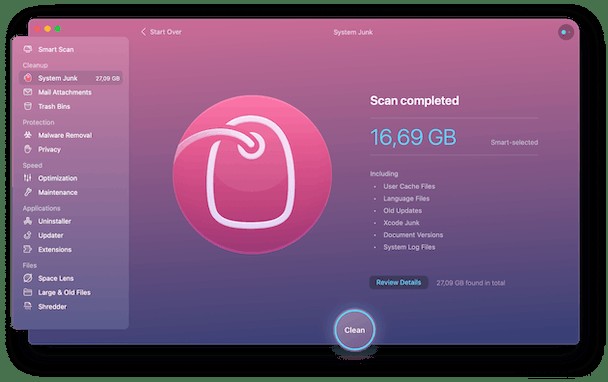
Und du bist fertig. Es wird keine .DS_Store-Datei zu finden sein … bis Ihr Mac eine neue erstellt.
.DS_Store-Dateien manuell löschen
Wenn Sie den manuellen Weg gehen und .DS_Store-Dateien einzeln löschen möchten, können Sie dies über das Terminal tun:
- Gehen Sie zu Anwendungen> Dienstprogramme> Terminal.
- Suchen Sie den Ordner oder das Verzeichnis, aus dem Sie die .DS_Store-Datei entfernen möchten.
- Geben Sie „cd“ in das Terminal ein, gefolgt von Ihrem Ordnerpfad, sodass es ungefähr so aussieht:
cd /Users/username/nameoffolder - Drücken Sie die Eingabetaste.
- Geben Sie
find . -name '.DS_Store' -type f -deleteein - Drücken Sie erneut die Eingabetaste.
Die .DS_Store-Dateien im ausgewählten Ordner verschwinden nun.
Halten Sie Ihren Mac frei von Datenmüll
.DS_Store-Dateien sind nützlich, um Anzeigeeinstellungen beizubehalten, damit Ordner so angezeigt werden, wie es der Ersteller beabsichtigt hat. Aber in der Sekunde, in der diese Einstellungen nicht erforderlich sind oder eine Datei auftaucht, ist es am besten, sie mit einer der hier gezeigten Methoden von Ihrem Mac zu entfernen und von vorne zu beginnen.
CleanMyMac X wurde entwickelt, um Ihr System mit minimalem Aufwand von Junk-Dateien zu befreien, um sicherzustellen, dass Ihr Mac genau so läuft, wie Sie es möchten. Laden Sie es jetzt herunter, damit Ordner und Dateien reibungslos funktionieren.